Ο πρώτος φόβος που έχουν οι αρχάριοι χρήστες είναι ο φόβος της ενεργοποίησης του υπολογιστή. Οι ηλικιωμένοι είναι ιδιαίτερα επιρρεπείς σε αυτόν τον φόβο. Σήμερα θα «πολεμήσουμε» αυτόν τον φόβο. Συνήθως δεν υπάρχουν προβλήματα την πρώτη φορά που το ενεργοποιείτε. Αλλά μερικοί άνθρωποι όχι μόνο δεν ξέρουν πώς να απενεργοποιούν τον υπολογιστή, αλλά δεν θέλουν επίσης να μάθουν πώς να το κάνουν. Αλλά μάταια! Όπως δείχνει η πρακτική, το 80% των δυσλειτουργιών του υπολογιστή προκαλούνται από χρήστες και από αυτές το 70%, το 30% οφείλεται σε ακατάλληλο τερματισμό λειτουργίας του υπολογιστή.
Εάν διαβάζετε αυτές τις γραμμές, σημαίνει ότι κατά κάποιο τρόπο έχετε ήδη ενεργοποιήσει τον υπολογιστή σας ή κάποιος τον έχει ενεργοποιήσει για εσάς.
Θυμηθείτε μια για πάντα! Δεν μπορείς να μπερδέψεις τίποτα. Εάν κάτι πάει στραβά όταν ανοίγετε τον υπολογιστή, είναι πιθανότατα οι συνέπειες ενός ιού ή ενός εσφαλμένου τερματισμού λειτουργίας του υπολογιστή.
Για να αποφύγετε τέτοια προβλήματα, πρέπει να μάθετε αμέσως πώς να ενεργοποιείτε και να απενεργοποιείτε σωστά τον υπολογιστή σας. Το ίδιο ισχύει και για φορητούς υπολογιστές και tablet.
Σύνδεση του υπολογιστή σας σε πρίζα
Το πιο σωστό είναι να συνδέσετε τον υπολογιστή μέσω ενός προστατευτικού υπέρτασης τύπου "πιλότου".


Πρέπει πρώτα να συνδέσετε μία από αυτές τις συσκευές σε μια ηλεκτρική πρίζα. Πηγή αδιάκοπη παροχή ενέργειαςΑυτός ο εξοπλισμός είναι αρκετά ακριβός, επομένως είναι πιο απαραίτητο εάν τα φώτα σας σβήνουν συχνά ή εάν υπάρχουν συνεχείς υπερτάσεις ρεύματος στο διαμέρισμά σας. ηλεκτρικό δίκτυο.
Σε άλλες περιπτώσεις, μπορείτε να τα βγάλετε πέρα με μια λιγότερο ακριβή συσκευή για προστασία από ξαφνικές υπερτάσεις ρεύματος - αυτό είναι το λεγόμενο προστατευτικό υπέρτασης. Έχει ένα μικρό μαύρο κουμπί στη μία άκρη. Σε περίπτωση απότομης αύξησης της τάσης, αυτό το κουμπί θα απενεργοποιήσει αυτόματα τη ροή του υπερβολικού ρεύματος στις συσκευές που είναι συνδεδεμένες μέσω του "πιλότου".
Μην συνδέετε τον υπολογιστή σας απευθείας σε πρίζα, διαφορετικά κινδυνεύετε όχι μόνο να χάσετε όλα τα δεδομένα σας, αλλά και να μείνετε χωρίς υπολογιστή. Το ίδιο ισχύει και για την οθόνη. Όλες αυτές οι συσκευές μπορούν να συνδεθούν στην πρίζα μέσω μιας συσκευής (είτε "πιλότου" είτε αδιάλειπτης παροχής ρεύματος).
Μην χρησιμοποιείτε ποτέ φτηνά κινέζικα καλώδια προέκτασης. Αγοράστε εξοπλισμό μόνο από εξειδικευμένα καταστήματα ηλεκτρονικών υπολογιστών. Διαφορετικά, θα κάψετε όχι μόνο τον υπολογιστή σας, αλλά ολόκληρο το διαμέρισμα. Αυτό δεν είναι αστείο! Μην δελεάζετε τη μοίρα.
Πώς να ενεργοποιήσετε σωστά τον υπολογιστή σας
Για να ενεργοποιήσετε τον υπολογιστή, πρέπει:
- Βεβαιωθείτε ότι είναι συνδεδεμένο σε ηλεκτρικό δίκτυο 220 V.
- Βεβαιωθείτε ότι αυτό το δίκτυο έχει τάση.
- Βεβαιωθείτε ότι όλα τα καλώδια του υπολογιστή είναι καλά τοποθετημένα στις υποδοχές τους.
- Πατήστε το κουμπί για να ενεργοποιήσετε το προστατευτικό υπέρτασης, αδιάλειπτη παροχή ρεύματος (εάν υπάρχει).
- Πατήστε το κουμπί λειτουργίας στον μπροστινό πίνακα της μονάδας συστήματος.
- Πατήστε το κουμπί λειτουργίας στην οθόνη.
Πώς να ενεργοποιήσετε σωστά ένα φορητό υπολογιστή ή ένα netbook
- Ελέγξτε την παρουσία ρεύματος στο ηλεκτρικό δίκτυο 220 V (εάν ενεργοποιήσετε το φορητό υπολογιστή από πρίζα).
- Συνδέστε το καλώδιο από το τροφοδοτικό πρώτα στην υποδοχή φορητού υπολογιστή και, στη συνέχεια, συνδέστε το βύσμα στο ηλεκτρικό δίκτυο.
- Ανοίξτε το καπάκι του φορητού υπολογιστή.
- Πατήστε το κουμπί λειτουργίας στο φορητό υπολογιστή.
- Περιμένετε να φορτώσει το λειτουργικό σύστημα.
Συνήθως δεν υπάρχουν προβλήματα με την ενεργοποίηση του υπολογιστή. Το κύριο πράγμα είναι να μην πανικοβληθείτε και να μην πατήσετε όλα τα πλήκτρα του πληκτρολογίου κατά τη φόρτωση.
Πώς να απενεργοποιήσετε σωστά έναν υπολογιστή, φορητό υπολογιστή ή netbook
Αφού δουλέψετε ή παίξετε στον υπολογιστή σας, πρέπει να τον απενεργοποιήσετε σωστά. Ακριβώς ΣΩΣΤΟ, γιατί. Αυτό θα καθορίσει εάν ο υπολογιστής σας θα ενεργοποιηθεί την επόμενη φορά ή όχι.
Συχνά συμβαίνει ότι μετά από λανθασμένο τερματισμό λειτουργίας ενός υπολογιστή (laptop ή netbook), εμφανίζεται μια αποτυχία. αρχείο εκκίνησηςκαι ο υπολογιστής δεν μπορεί να ξεκινήσει. Τις περισσότερες φορές, αυτή η κατάσταση μπορεί να διορθωθεί, αλλά αυτό πρέπει να γίνει από έναν ειδικό. Ή θα μπορούσε να είναι χειρότερο. Στη συνέχεια, θα πρέπει να επανεγκαταστήσετε ολόκληρο το λειτουργικό σύστημα.
Για να αποφύγετε προβλήματα, ο υπολογιστής πρέπει να είναι σωστά απενεργοποιημένος. Κάντε αριστερό κλικ στο κουμπί Αρχή(στην κάτω αριστερή γωνία).

Μπορείτε να απενεργοποιήσετε τον υπολογιστή, το φορητό υπολογιστή ή το netbook σας μόνο μέσω του κουμπιού Αρχή. Δεν υπάρχει τίποτα περίπλοκο σε αυτό.
Θυμηθείτε πώς να ενεργοποιείτε και να απενεργοποιείτε σωστά τον υπολογιστή σας και δεν θα έχετε ποτέ περιττά προβλήματα.
Συνεχίζουμε να μελετάμε τον υπολογιστή. Στο σημερινό μάθημα θα δούμε πώς να ενεργοποιήσετε, να απενεργοποιήσετε και να επανεκκινήσετε έναν υπολογιστή.
Πώς να ενεργοποιήσετε τον υπολογιστή σας
Προς την Ανοιξε τον υπολογιστηπρέπει να πατήσετε το κουμπί στον μπροστινό πίνακα της μονάδας συστήματος. Λόγω των διαφορετικών επιλογών σχεδίασης για τη θήκη της μονάδας συστήματος, το κουμπί μπορεί να βρίσκεται σε διαφορετικά σημεία και να έχει διαφορετικά σχήματα. Αυτό είναι συνήθως το μεγαλύτερο στρογγυλό κουμπί. Επί μονάδα του συστήματοςΥπάρχει επίσης ένα μικρό κουμπί που μερικές φορές είναι πολύ δύσκολο να το παρατηρήσετε. Αυτό είναι το κουμπί επανεκκίνησης του υπολογιστή. Ορισμένες σύγχρονες μονάδες συστήματος ενδέχεται να μην διαθέτουν κουμπί επαναφοράς.

Έτσι, βρήκατε το κουμπί λειτουργίας στη μονάδα συστήματος του υπολογιστή και το πατήσατε. Σε αυτό το σημείο, οι ενδεικτικές λυχνίες ανάβουν και ο υπολογιστής μπορεί να αρχίσει να κάνει έναν ελαφρύ θόρυβο. Μην ανησυχείτε, αυτοί είναι οι ανεμιστήρες που ψύχουν τα εξαρτήματα της μονάδας συστήματος και έχουν ξεκινήσει τη δουλειά τους.
Μετά από λίγα δευτερόλεπτα, μπορείτε να ακούσετε 1 σύντομο σήμα (τρίξιμο) από τη μονάδα συστήματος (το τρίξιμο δεν εμφανίζεται σε όλους τους υπολογιστές). Αυτό σημαίνει ότι δεν εντοπίστηκαν σφάλματα στα στοιχεία της μονάδας συστήματος. Εάν ακούσετε μπιπ περισσότερες από μία φορές, σημαίνει ότι κάτι δεν πάει καλά με τον υπολογιστή.
Ανάλογα με την ισχύ του υπολογιστή, η ενεργοποίησή του μπορεί να διαρκέσει από 30 δευτερόλεπτα έως 2-3 λεπτά. Αυτή τη στιγμή, οι προφυλάξεις οθόνης και οι εικόνες θα αλλάξουν στην οθόνη.
Μετά την εκκίνηση του συστήματος, εμφανίζεται η οθόνη Επιφάνεια εργασίας.Θα το δούμε αναλυτικά στο επόμενο μάθημα.

Πώς να απενεργοποιήσετε τον υπολογιστή σας
Σβήσε τον υπολογιστήχρειάζεται σωστά. Μην απενεργοποιείτε τον υπολογιστή χρησιμοποιώντας το κουμπί λειτουργίας, διαφορετικά μπορεί να χάσετε σημαντικές πληροφορίεςκαι να βλάψει τον υπολογιστή σας. Μπορείτε να απενεργοποιήσετε τον υπολογιστή σας πατώντας παρατεταμένα το κουμπί λειτουργίας για μερικά δευτερόλεπτα ή αποσυνδέοντας τον υπολογιστή. Απενεργοποιήστε τον υπολογιστή σας με αυτόν τον τρόπο μόνο σε περιπτώσεις έκτακτης ανάγκης.
Θα απενεργοποιήσουμε τον υπολογιστή και θα εκτελέσουμε τις περισσότερες ενέργειες χρησιμοποιώντας ποντίκι υπολογιστή. Τοποθετήστε την παλάμη σας πάνω του και μετακινήστε την ελαφρώς κατά μήκος του τραπεζιού προς διαφορετικές κατευθύνσεις. Ο κέρσορας στην οθόνη θα αρχίσει να κινείται, όπως και το ποντίκι. Με το ποντίκι ελέγχεστε από τον κέρσορα. Ένα κανονικό ποντίκι έχει 2 κουμπιά: δεξί (RMB) και αριστερό (LMB), καθώς και τροχό.
Τώρα μετακινήστε τον κέρσορα στην κάτω αριστερή γωνία της οθόνης. Τύπος εικονίδιο των Windows. θα εμφανιστει αρχικο ΜΕΝΟΥ. Τώρα μετακινήστε τον κέρσορα στην κάτω δεξιά γωνία αυτού του μενού. Εκεί θα δείτε την επιγραφή "shutdown". Για να απενεργοποιήσετε τον υπολογιστή, πρέπει να κάνετε κλικ σε αυτόν μία φορά με το αριστερό κουμπί του ποντικιού (LMB). Δοκιμάστε να απενεργοποιήσετε και να ενεργοποιήσετε τον υπολογιστή σας μόνοι σας.
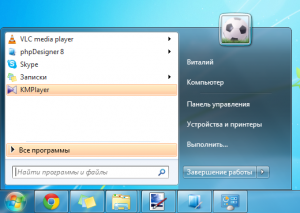
Πώς να επανεκκινήσετε τον υπολογιστή σας
Μερικές φορές, για να εγκαταστήσετε ένα πρόγραμμα ή όταν ο υπολογιστής αρχίζει να επιβραδύνει, χρειάζεται επανεκκίνηση. Για να το κάνουμε αυτό, επαναλαμβάνουμε όλα τα ίδια βήματα όπως για την απενεργοποίησή του, αλλά μην πατάςστο κουμπί «Τερματισμός». Υπάρχει ένα τρίγωνο δίπλα του. Περνώντας το ποντίκι πάνω του θα ανοίξει ένα μενού. Σε αυτό, κάντε κλικ στο στοιχείο "Επανεκκίνηση" και ο υπολογιστής θα επανεκκινηθεί. Ουσιαστικά, μια επανεκκίνηση είναι η διαδικασία διαδοχικής απενεργοποίησης και ενεργοποίησης του υπολογιστή. Μόνο ο χρήστης δεν χρειάζεται να πατήσει ξανά το κουμπί λειτουργίας του υπολογιστή.

Μπορείτε επίσης να επανεκκινήσετε τον υπολογιστή σας χρησιμοποιώντας ένα μικρό κουμπί στη θήκη του υπολογιστή. Αυτό το κουμπί επαναφοράς. Αλλά σε ορισμένες μονάδες συστήματος μπορεί να μην είναι διαθέσιμο.
Σε αυτό το μάθημα μάθαμε σωστά περιλαμβάνω, σβήνωΚαι επανεκκίνησηυπολογιστή.
Στο επόμενο μάθημα θα δούμε πώς να δουλέψουμε ποντίκι υπολογιστήκαι πληκτρολόγιο.
Εάν έχετε ερωτήσεις σχετικά με το μάθημα, γράψτε τις στα σχόλια.
Η ενεργοποίηση και απενεργοποίηση του υπολογιστή φαίνεται να είναι μια απλή εργασία, απλώς πατήστε ένα κουμπί και αυτό είναι, ενεργοποιήστε, κάντε κλικ σε ένα άλλο κουμπί και αυτό είναι, ο υπολογιστής σβήνει. Αλλά μην ξεχνάτε μερικές λεπτές αποχρώσεις
Ενεργοποίηση του υπολογιστή σας σωστά
1. Βεβαιωθείτε ότι το προστατευτικό υπέρτασης (μια συσκευή που προστατεύει τις ηλεκτρικές συσκευές από υπερβολικό ρεύμα) είναι ενεργοποιημένο· το πιο κοινό μοντέλο μοιάζει με αυτό:
Βεβαιωθείτε ότι η ένδειξη είναι κόκκινο (ή άλλο χρώμα)
2. Πατήστε το κουμπί λειτουργίας του υπολογιστή (το κουμπί «τροφοδοσίας»), συνήθως το μεγαλύτερο και πιο ορατό κουμπί στον υπολογιστή (βεβαιωθείτε επίσης ότι η οθόνη και τα ηχεία είναι ενεργοποιημένα).
3. Μετά την ενεργοποίηση, θα ακούσετε ένα τρίξιμο που υποδεικνύει ότι δεν εντοπίστηκαν σφάλματα κατά την εκκίνηση. Εάν υπάρχουν αρκετοί τέτοιοι ήχοι, τότε έχει συμβεί κάποιο είδος αποτυχίας.
Σωστά τερματισμός λειτουργίας του υπολογιστή σας
Υπάρχουν διάφοροι τρόποι για να τερματίσετε τη λειτουργία του υπολογιστή σας, αλλά για να διασφαλίσετε την ασφάλεια όλων των δεδομένων σας, συνιστούμε να χρησιμοποιήσετε το κουμπί "Τερματισμός λειτουργίας", το οποίο βρίσκεται στο μενού "Έναρξη". ![]()
Ένας άλλος τρόπος για να απενεργοποιήσετε έναν φορητό υπολογιστή είναι απλά να χτυπήσετε το καπάκι. Αλλά να θυμάστε ότι για τις περισσότερες συσκευές, αυτή η μέθοδος δεν απενεργοποιεί τον υπολογιστή, αλλά τον θέτει σε κατάσταση αναστολής λειτουργίας, στην οποία η ισχύς της μπαταρίας εξακολουθεί να καταναλώνεται.
Να αποθηκεύετε πάντα τα απαραίτητα δεδομένα πριν τον τερματισμό
Δεν είναι απαραίτητο να απενεργοποιήσετε το προστατευτικό υπέρτασης, όπως ακριβώς να απενεργοποιήσετε την οθόνη ή τα ηχεία ξεχωριστά. Ωστόσο, εάν το φως από τις ενδείξεις (λαμπάκια που δείχνουν ότι η συσκευή είναι αναμμένη) σας ενοχλεί, τότε μπορείτε να απενεργοποιήσετε τις ηλεκτρικές συσκευές.
Πρέπει να κλείνω τον υπολογιστή μου τη νύχτα;
Αυτό είναι ένα επίμαχο σημείο. Η Microsoft δημοσίευσε την έρευνά της, η οποία αναφέρει ότι περίπου οι μισοί Αμερικανοί δεν κλείνουν τους υπολογιστές τους τη νύχτα, αλλά τους βάζουν σε κατάσταση αναστολής λειτουργίας. Ο λόγος για αυτήν τη συμπεριφορά είναι μια απλή απροθυμία να περιμένετε να ανοίξει ο υπολογιστής. Πόσο επιβλαβές είναι αυτό για τη μονάδα συστήματος και είναι δαπανηρό όσον αφορά την ηλεκτρική ενέργεια;
Σε κατάσταση αναστολής λειτουργίας, ο υπολογιστής καταναλώνει περίπου 2,3 Watt· θυμηθείτε ότι όταν είναι απενεργοποιημένος, ο υπολογιστής δεν καταναλώνει καθόλου ενέργεια εάν δεν είναι συνδεδεμένος τοπικό δίκτυο. Άρα η κατανάλωση ενέργειας είναι μικρή.
Να θυμάστε ότι τις περισσότερες φορές ο υπολογιστής χαλάει όταν τον ανοίγετε και τον απενεργοποιείτε, πιο συχνά όταν ανοίγετε τον υπολογιστή, όταν μπορεί να προκύψουν υπερτάσεις ρεύματος και διακοπές. Επομένως, προσπαθήστε να μην απενεργοποιείτε τον υπολογιστή σας πολύ συχνά κατά τη διάρκεια της ημέρας.
Το μειονέκτημα της συνεχούς λειτουργίας του υπολογιστή μπορεί να είναι η ταχύτερη φθορά των εξαρτημάτων της μονάδας συστήματος, αλλά συνήθως χρειάζονται περισσότερα από δύο χρόνια αδιάκοπης λειτουργίας του ανεμιστήρα για να χρειαστεί λίπανση. Ποια επιλογή να διαλέξετε - εάν θα αφήνετε τον υπολογιστή ανοιχτό ή θα τον απενεργοποιείτε κάθε βράδυ - αποφασίστε μόνοι σας ποια είναι πιο βολική για εσάς.
Έτσι, με αυτό το μάθημα τελειώνουμε τη μελέτη των πιο βασικών λειτουργιών ενός υπολογιστή και προχωράμε στη μελέτη των δυνατοτήτων του Διαδικτύου, καθώς και μαθαίνουμε ακόμη περισσότερα νέα πράγματα στο
Αυτό το άρθρο περιγράφει πώς να ενεργοποιήσετε τον υπολογιστή σας. Πώς να ενεργοποιήσετε τον υπολογιστή σαςμε τον συνηθισμένο τρόπο και ενεργοποιήστε το αυτόματα χρησιμοποιώντας το βασικό πρόγραμμα «χρονοπρογραμματιστής εργασιών».
Γεια σας αγαπητοί αναγνώστες!
Ας δούμε τα πρώτα βήματα πριν ξεκινήσετε να εργάζεστε στον υπολογιστή, δηλαδή να τον ενεργοποιήσετε.
Σύνδεση με τον συνηθισμένο τρόπο.
Πριν συνδέσετε τον υπολογιστή σας, πρέπει να βεβαιωθείτε ότι, όπως και κάθε άλλη ηλεκτρική συσκευή, είναι συνδεδεμένος στο τροφοδοτικό, κατά προτίμηση μέσω ενός προστατευτικού ρεύματος. Αυτός είναι ένας φορέας με κουμπί ενεργοποίησης/απενεργοποίησης. Χρησιμεύει για την προστασία από υπερτάσεις. Επίσης, μέσω αυτού συνδέονται αρκετές ακόμη περιφερειακές συσκευές, όπως: μόντεμ, εκτυπωτής, μονάδα συστήματος κλπ. Από όλα αυτά, χοντρικά μιλώντας, με μια λέξη βγάζεις τον ίδιο τον υπολογιστή.
Παρεμπιπτόντως, ένα "αδιάλειπτο τροφοδοτικό" ή με άλλα λόγια ένα αδιάλειπτο τροφοδοτικό UPS/UPS εξυπηρετεί σε περίπτωση διακοπής ρεύματος με την μπαταρία, αν και μόνο για λίγα λεπτά (περίπου 10 λεπτά μπορεί να είναι περισσότερα). Για να μπορέσετε να αποθηκεύσετε ορισμένα αρχισμένα έγγραφα και επίσης να ολοκληρώσετε την εργασία με τον υπολογιστή, χωρίς καμία συνέπεια.
Συνιστώ ανεπιφύλακτα να χρησιμοποιήσετε ένα αδιάλειπτο τροφοδοτικό, κάτι πολύ απαραίτητο και χρήσιμο για εσάς και τον υπολογιστή σας.
Και έτσι αφού βεβαιωθείτε ότι όλα είναι συνδεδεμένα, υπάρχει ρεύμα στο δίκτυο. Ξεκινάμε την αδιάλειπτη παροχή ρεύματος πατώντας και κρατώντας πατημένο το κουμπί τροφοδοσίας για αρκετά δευτερόλεπτα (2-3 δευτερόλεπτα).
Εάν ο ήχος συνεχίζεται, σημαίνει ότι υπάρχει ηλεκτρικό πρόβλημα ή κοιτάξτε την παροχή ρεύματος, το φίλτρο μπορεί να είναι, το κουμπί δεν είναι ενεργοποιημένο ή η ασφάλεια έχει καεί ή ακόμα πιο σοβαρά προβλήματα. Ελπίζω ότι αυτό δεν θα συμβεί και ότι η ενεργοποίηση θα γίνει χωρίς προβλήματα.
Στη συνέχεια ξεκινάμε την οθόνη πατώντας το κουμπί λειτουργίας, μπορεί να είναι είτε μπροστά είτε στο πλάι της οθόνης. Στη συνέχεια, πατήστε το κουμπί λειτουργίας στη μονάδα συστήματος. Μετά από μια σύντομη διαδικασία φόρτωσης εμφανίζεται
Τώρα ας προχωρήσουμε στην επόμενη μέθοδο ενεργοποίησης.
Ενεργοποίηση μέσω του προγραμματιστή εργασιών.
Αυτό είναι ένα βασικό πρόγραμμα, που ονομάζεται "χρονοδιάγραμμα εργασιών", με τη βοήθειά του μπορείτε να προγραμματίσετε προγράμματα για αυτόματη εκκίνηση τη σωστή στιγμή και να προγραμματίσετε την αποστολή ΗΛΕΚΤΡΟΝΙΚΗ ΔΙΕΥΘΥΝΣΗκ.λπ. Θα χρησιμοποιήσουμε τον προγραμματιστή ως ξυπνητήρι ή απλά θα ενεργοποιήσουμε και θα απενεργοποιήσουμε τον υπολογιστή σε μια δεδομένη ώρα.
Ας δούμε τη διαδικασία εγκατάστασης μέσω του προγραμματιστή εργασιών.
Αρχικά, ελέγχουμε αν είναι ενεργοποιημένη η "λειτουργία ύπνου". Για να το κάνετε αυτό, μεταβείτε στο "", επιλέξτε την καρτέλα "πίνακας ελέγχου", μετά "hardware and sound" στο επόμενο παράθυρο "power", κάντε κλικ στην καρτέλα "Sleep Mode Settings".
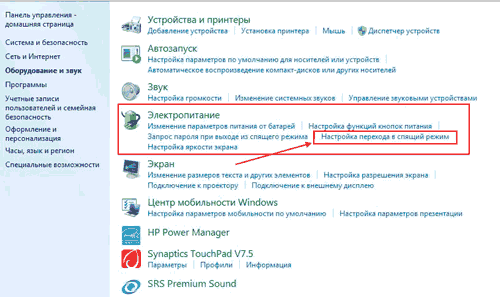
Σε αυτό το παράθυρο, κάντε κλικ στα σύμβολα συν "Sleep" και, στη συνέχεια, "Allow wake-up timers", μετά από τα οποία θα εμφανιστούν δύο στοιχεία.
— «Σε μπαταρία»
- "Σε σύνδεση"
Εάν είναι απενεργοποιημένα, ενεργοποιήστε τα, κάντε κλικ στο "OK" και προχωρήστε στο επόμενο βήμα.
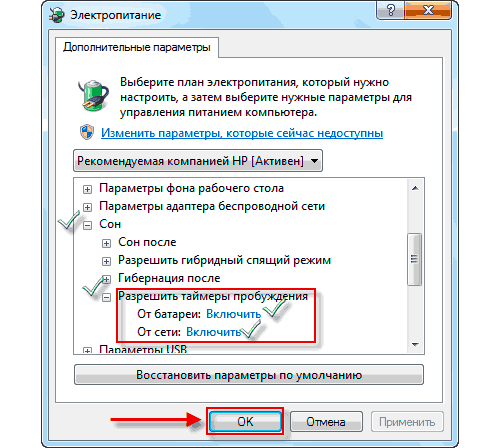
Μεταβείτε στο μενού έναρξης και στη γραμμή αναζήτησης γράψτε "χρονοδιάγραμμα εργασιών" διπλό κλικΧρησιμοποιήστε το αριστερό κουμπί του ποντικιού για να μπείτε στο πρόγραμμα. Στο παράθυρο που ανοίγει, κάντε κλικ στην καρτέλα "δημιουργία εργασίας".
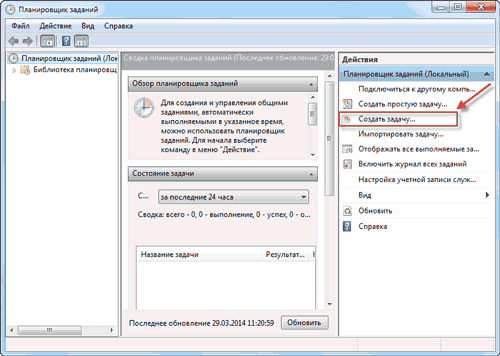
Στο επόμενο παράθυρο, στη γραμμή «όνομα», γράψτε για παράδειγμα: ενεργοποιήστε τον υπολογιστή. Επιλέξτε το πλαίσιο ελέγχου "Εκτέλεση με τα υψηλότερα δικαιώματα". Στη συνέχεια, μεταβείτε στην καρτέλα "Ενεργοποιήσεις" και κάντε κλικ στο "Δημιουργία".

Ακολουθεί μια λίστα με τις επιλογές εκκίνησης: ημερομηνία και ώρα, εισαγάγετε τις τιμές σας και κάντε κλικ στο "OK".
Στη συνέχεια, κάντε κλικ στις καρτέλες με τη σειρά:
- "Ενέργειες"
- "Δημιουργία"
- "Ανασκόπηση"
Εδώ θα χρειαστεί να επιλέξετε την τοπική μονάδα δίσκου στην οποία βρίσκεται ο φάκελος με αρχεία MP3, να τον βρείτε και να τον ανοίξετε. Κάντε κλικ στο τραγούδι που θα ακούγεται όταν ενεργοποιηθεί, κάντε κλικ στο «Άνοιγμα» και «ΟΚ».

ΣΕ τελευταίο παράθυροΚάντε κλικ στην καρτέλα συνθηκών και επιλέξτε το πλαίσιο "Ξυπνήστε τον υπολογιστή για να ολοκληρώσετε την εργασία" και "OK".
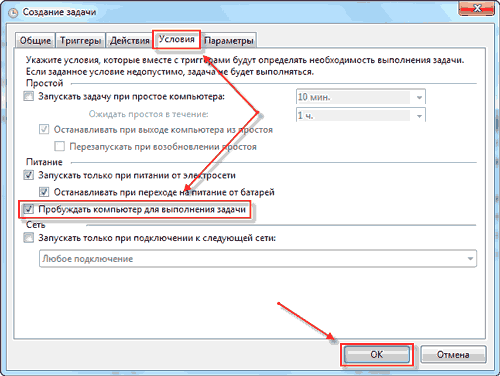
Αυτό είναι όλο, το ξυπνητήρι θα σβήσει την ώρα που ορίσατε και ο υπολογιστής θα ανάψει, αν φυσικά ακολουθήσατε πιστά τις παραπάνω οδηγίες. Ωστόσο, αυτή η μέθοδος θα λειτουργήσει μόνο εάν ο υπολογιστής είναι σε λειτουργίες· όταν ο υπολογιστής είναι τελείως απενεργοποιημένος, ο "προγραμματιστής" δυστυχώς δεν λειτουργεί!
Υπάρχει επίσης ένας τρόπος να το ενεργοποιήσετε μέσω του "BIOS" (βασικό σύστημα εισόδου), αλλά στην αρχή είναι καλύτερα να μην πάτε εκεί, επομένως δεν θα εξετάσουμε αυτήν τη μέθοδο, τουλάχιστον στο αρχικό άρθρο. Ελπίζω ότι αυτό το άρθρο "" θα είναι χρήσιμο σε κάποιον.
Θα το αφήσω έτσι, σας ευχαριστώ για την προσοχή σας μέχρι να ξαναβρεθούμε.
